Како уклонити сјај са лица у "Пхотосхопу", задржавајући текстуру коже
Уопштено говорећи, о проблемима шминке и козметичких проблема, Пхотосхоп је адресиран рјеђе него за корекцију и умјетничко "лизање" најпопуларнијих женских форми, али многи људи су заинтересирани како уклонити сјај с лица у Пхотосхопу.

Ако су ово једноставно сувише лагане области, лако их је савладати у неколико кликова, користећи методе деструктивне корекције у једном или другом степену, ау "клиничким" случајевима (свијетле наглашавања) морат ћете се окретати, јер методе уништавања структуре пиксела овдје се не "котрљају".
Сликамо светла места
У неким једноставним случајевима, можете осликати светле (сјајне) тачке меком четком, користећи пипету да бисте пронашли одговарајућу боју у непосредној близини места. Непрозирност четкице у таквим случајевима незнатно се смањује и мијења режим мијешања у "Блацкоут". Резултат ће бити природнији ако, уместо стандардног, одаберете четкицу формата “Скин” са одговарајућим текстурним обрасцем.
Ad
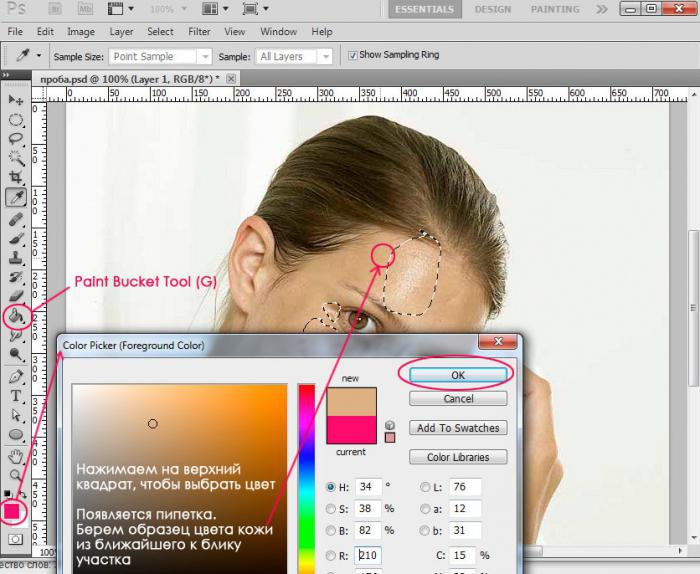
Сада ћемо погледати како уклонити сјај са лица у Пхотосхопу уз помоћ “хируршке интервенције” алата за ретуширање. На пример, можете уклонити масни сјај тако што ћете на њега поставити одговарајућу закрпу (алат у групи четкица за обнављање тачака) или помоћу алата за печат. У овом другом случају, изаберите узорак за замену кликом на ову тачку док притискате тастер Алт, а затим обојите светлу тачку.
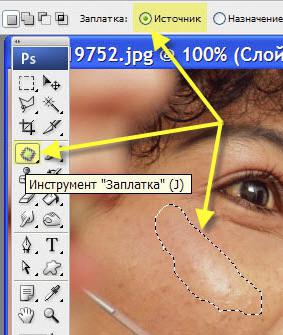
Блур Бриллианце
За борбу против сјајности, као и за решавање многих других ствари, како да уредите лице у Пхотосхопу, често користите делимичну замућеност.
Ово се ради на следећи начин. Дуплицирајте слику (нека и даље буде лице са сјајним тачкама на деловима који стрше), затворите очи до ње, како се не би мешали, идите на оригинални слој и замутите слику помоћу "Гауссиан Блур" ("Филтер"> "Блур") . Радијус ефекта мора бити подешен тако да неутралише осветљено место у односу на околну позадину.
Ad
Сада се враћамо на дупликат, окрећемо његову видљивост, узмемо гумицу, смањимо њену непрозирност (према околностима) и обришемо светле тачке до замућеног слоја, на којем више не осветљавају светлост (сјај).
Ова техника је такође добра за маскирање приштића који не краси младеж, старосне пеге, боре и друге ружноће.
Добијамо архивску четку
Ово је још један, користећи замагљен, универзални начин за решавање различитих задатака ретуширања. Дакле, како уклонити сјај са лица у "Пхотосхопу"? Врло једноставно - искориштавање архивске четке.
Фотографија је замагљена у складу са Гауссом, подешавањем радијуса у зависности од величине, резолуције слике и карактеристика проблематичне области. Затим отворите картицу "Хистори" у менију "Виндов", подесите извор за архивску четку кликом на мали квадрат (у нашем случају ово је Гауссова замагљеност). Даље, у историји, они се пребацују на оригиналну слику, затим укључују “Архивску четкицу” и, након што су покупили њену величину, смањујући непрозирност и мењајући “Оверлаи” мод на “Затамњење”, “насликају” проблеме.
Муте гларе
Све ове методе су погодне за корекцију у "лаким" случајевима, али као у Пхотосхопу, уклоните сјај, ако је то светли, бели и наизглед безнадежни одсјај, који је тешко носити без нежељених последица, користећи стандардне технике.
Ad
Потпуно недеструктиван начин неутралисања сјајног одсјаја повезан је са употребом канала боје.
Отворите картицу "Канали" ("Прозор"> "Канали") и изаберите канал са максималним контрастом слике (за кожу је обично плави канал).
Ако изаберете, затворите канале, идите на панел Слојеви и дуплирајте слику на нови слој (Цтрл + Ј).
Додајте слој за подешавање "Мијешања канала" кликом на икону у палети слојева на дну или одабиром ове наредбе с пописа "Нови прилагодбени слој" у изборнику "Слојеви".
Ин оквир за дијалог Означите "Моноцхроме", ресетирајте црвене и зелене боје и поставите број "100" за плави тон. Дакле, плави канал је на одвојеном (корективном) слоју.
Сада додајте нови “Инверт” слој за подешавање (слика се претвара у негатив) тако да одсјај постаје таман.
Додајте слој за подешавање „Кривуља“ и померајући горњи нодул кривине улево, осветлите све осим осветљења.
Сада груписамо све слојеве (осим позадине), селектујући их заједно у палети слојева са притиснутим тастером Цтрл и притиском комбинације Цтрл + Г, а затим промените режим мешања за групу на "Димминг басе" и са задовољством забележите да врхунци више нису "сјајни", и текстура је "на месту". Ако нису довољно затамњени, није тешко отворити групу и подесити поставке на слоју "Кривуље", још више затамнити одсјај, али овде ризикујемо да изгубимо текстуру која није у нашим плановима, јер уклањање сјаја са лица у Пхотосхопу није зато само направи мат.
Ad
У овом случају, претварамо нашу групу слојева у паметни објекат одабиром такве команде у контекстни мени слојни слој групе или у менију "Филтер" ("Претвори за паметне филтере").
Сада селектујте "Гауссиан Блур" филтер ("Филтер"> "Блур") и, након подешавања одговарајућег радијуса, показат ћемо текстуру у подручју означавања. Прекомерни ефекат, ако је текстура коже превише изражена, може се пригушити, смањујући непрозирност.
Ако ретуширате такве мане и недостатке коже као што су мрље, мрље, ожиљци, боре итд. итд., може довести до деструктивних посљедица, онда можете промијенити тен у Пхотосхопу у кратком времену, без страха за текстуру коже, међутим, под увјетом да нећете надмашити Аватар.
Промените тен
У "Пхотосхопу" можете лако, у трену, сунчати се непристојно, ревитализовати ваше лице или му додати аристократску бљедило, или "отгламурит" на такав начин да ће се све холивудске звезде "одморити".
Сви алати за поновно бојање су погодни за ово, укључујући баланс боја, нијансу / засићење, селективну корекцију боје, замену боје и фото филтер.
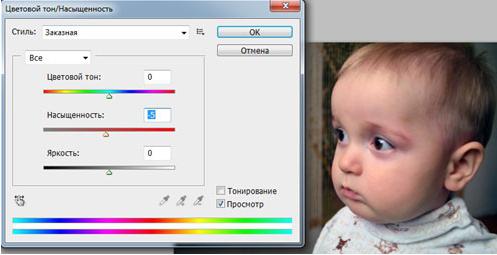
Све ове команде можете позвати са листе "Корекција" у менију "Слика", или користити одговарајуће слојеве за подешавање (Слојеви> Нови слој подешавања).
У првом случају, лице мора бити изабрано пре примене ове или те корекције, али слојеви за подешавање додају сопствену маску, на коју онда можете извршити корекције са црном четком, тј. Уклонити ефекат тамо где ништа не треба (очи, обрве, усне, итд.).
Ad

У корекцији "Хуе / Сатуратион" (Хуе / Сатуратион), још увек постоји специјална функција "Тонинг" (тонирање), помоћу које можете дати лице било којој нијанси.
Можете чак користити слој за подешавање боје, испунити лице жељеном бојом, а затим променити режим мешања у "Софт Лигхт".
Неки "гурмани" обојавају лице у Лаб режиму боја, јер је у овом случају могуће одвојити боју од осветљености и контраста слике.
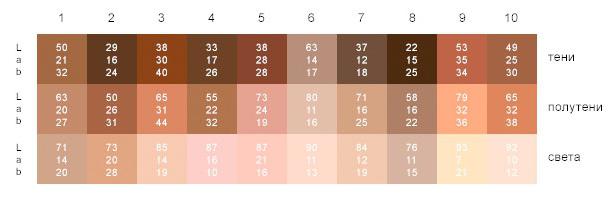
Слика-јаслице приказују однос канала за боју а, б и канала за осветљење Л у Лаб-овом простору боја за различите тонове коже, узимајући у обзир тонске нијансе у пенумбри и истакнутим деловима.